
Der
php-Editor Youzi bietet Ihnen effektive Methoden zur Behebung des Bluescreen-Fehlers 0x0000007B in Windows-Systemen. Der Fehler 0x0000007B wird normalerweise durch Hardware- oder Treiberprobleme verursacht und kann den Systemstart verhindern. Sie können dieses Problem mit den folgenden Methoden lösen: 1. Überprüfen Sie, ob die Hardwareverbindung locker ist. 2. Aktualisieren Sie den Hardwaretreiber oder setzen Sie ihn zurück. 3. Reparieren Sie das Betriebssystem oder installieren Sie es neu. Ich hoffe, dass diese Methoden Ihnen dabei helfen können, den Bluescreen-Fehler 0x0000007B erfolgreich zu beheben und Ihr System wieder in den Normalbetrieb zu versetzen.
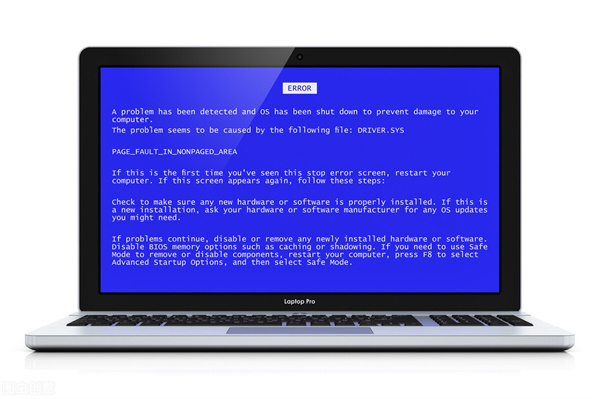
1. Gründe für den Bluescreen: Es wird durch die Unfähigkeit verursacht, den Festplattencontroller automatisch zu erkennen, den Treiberaktualisierungsfehler des Festplattencontrollers und die Änderung der BIOS-Einstellungen.
2. Lösung: Computer neu starten, Hardwareproblem, manuell den falschen Treiber aktualisieren.
Starten Sie den Computer neu:1. Drücken Sie nach dem Neustart des Computers [F2-Taste] auf der Tastatur, um die BIOS-Seite aufzurufen, und klicken Sie dann oben auf der BIOS-Seite auf die Schaltfläche [Erweitert]
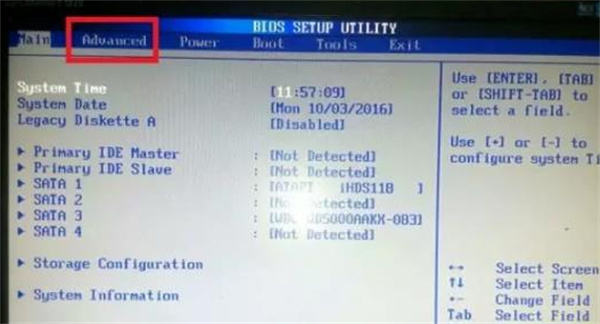
[Eingabetaste], um die IDE-Option auszuwählen. Zum Schluss drücken wir F10 zum Speichern und klicken auf [JA] im Popup-Dialogfeld Box 】Das ist es;
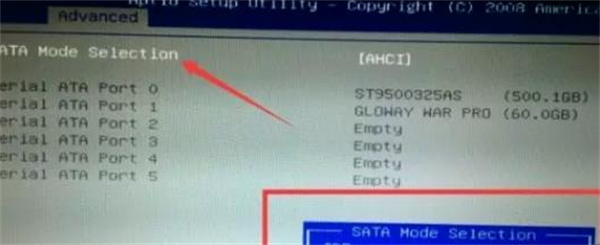 Aktualisieren Sie den falschen Treiber manuell
Aktualisieren Sie den falschen Treiber manuell
[F8-Taste] auf der Tastatur, und dann gelangen Sie in den erweiterten Startvorgang Optionsseite, hier wählen wir 【Letzte korrekte Konfiguration】Klicken Sie auf
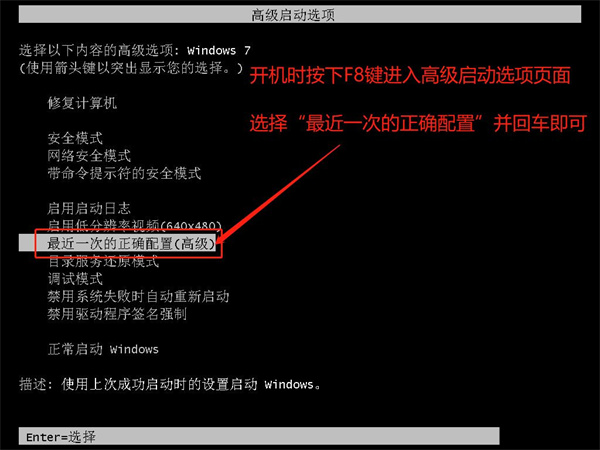
【F8-Taste】 auf der Tastatur, um den erweiterten Startvorgang aufzurufen Auf der Optionsseite klicken wir auf [Abgesicherter Modus] und verwenden dann eine Antivirensoftware, um nach Computerviren zu suchen und das System zu reparieren.
Hardwareprobleme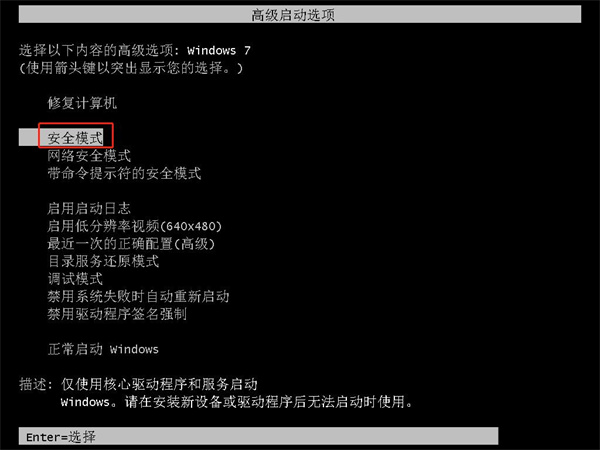
Das obige ist der detaillierte Inhalt vonLösung für den Bluescreen 0x0000007B im Windows-System. Für weitere Informationen folgen Sie bitte anderen verwandten Artikeln auf der PHP chinesischen Website!
 OuYi Exchange USDT-Preis
OuYi Exchange USDT-Preis
 Was ist der Unterschied zwischen Ibatis und Mybatis?
Was ist der Unterschied zwischen Ibatis und Mybatis?
 So konvertieren Sie Excel in VCF
So konvertieren Sie Excel in VCF
 So lösen Sie das Problem, dass kein Internetzugang möglich ist, wenn der Computer mit dem WLAN verbunden ist
So lösen Sie das Problem, dass kein Internetzugang möglich ist, wenn der Computer mit dem WLAN verbunden ist
 So aktivieren Sie den Cloud-Speicherdienst
So aktivieren Sie den Cloud-Speicherdienst
 Welche Netzwerkdateiserver-Tools gibt es?
Welche Netzwerkdateiserver-Tools gibt es?
 Eigenschaft mit linearem Gradienten
Eigenschaft mit linearem Gradienten
 photoshare.db
photoshare.db




